Compresser une image signifie la modifier d'une manière ou d'une autre pour la rendre plus petite en termes de taille de fichier. Tout compresseur d'images que vous utilisez pour compresser les fichiers JPG appliqueront des algorithmes de sous-échantillonnage qui auront un impact sur la résolution de votre image. C'est pourquoi il est bon de savoir quoi utiliser et comment fonctionne chacun de ces outils de compression d'images.
Ce qui est bien avec les compresseurs d'images, c'est qu'il existe de nombreux outils gratuits et payants pour ce travail. Cependant, ils ne vous donneront pas tous la même qualité de sortie. Par exemple, un utilitaire gratuit de compression de fichiers JPG peut sembler attrayant, mais à quoi bon si vous ne pouvez même pas visualiser l'image clairement sur un navigateur après la compression ? D'un autre côté, que se passe-t-il si vous payez pour un logiciel de compression de JPG et que vous ne le trouvez pas assez performant pour vos besoins ?
Pour vous aider à surmonter ces difficultés, nous avons testé un grand nombre d'outils de compression d'images - des variantes en ligne et hors ligne, ainsi que des options gratuites et payantes. Cet article présente nos conclusions.
 100% sécurité garantie
100% sécurité garantie  100% sécurité garantie
100% sécurité garantie  100% sécurité garantie
100% sécurité garantie  100% sécurité garantie
100% sécurité garantie Partie 1 : Les gens demandent toujours (FAQ)
Q1 : Comment puis-je compresser plusieurs images sans perdre en qualité ?
Cela peut être fait manuellement, un par un, mais cela prend évidemment beaucoup de temps. La meilleure solution consiste à utiliser un outil doté d'une fonction de traitement par lots qui peut traiter les conversions de fichiers dans une file d'attente automatisée. Il vous suffit d'appliquer les paramètres globaux tels que le niveau de compression, la qualité de sortie, les exigences de résolution, les exigences de dimension, etc. et de laisser l'outil se charger de la partie difficile. Et n'oubliez pas d'utiliser des niveaux de compression minimaux pour garantir la meilleure qualité.
Q2 : L'utilisation d'un compresseur d'images est-elle sûre ?
Oui, la plupart des utilitaires de compression d'images offrent des interfaces conviviales, de sorte que vous n'avez pas besoin d'effectuer des actions complexes. En outre, votre fichier original est toujours sûr puisque vous ne faites qu'en télécharger une copie sur le Web (dans le cas d'un compresseur d'images en ligne) ou en créer une copie optimisée (dans le cas des outils de compression d'images de bureau). Si vous voulez jouer la carte de la sécurité, créez une copie de l'original, puis traitez cette copie. Cela permettra de s'assurer que votre fichier original n'est pas touché.
Partie 2 : Online Vs. Solutions de compression d'images hors ligne
Name |
Caractéristiques principales |
Version d'essai ? |
Fixation des prix |
|
Compresseurs d'images en ligne |
Wondershare HiPDF | ● Suite complète d'outils de compression pour les images et les PDF ● Conversion de fichiers, gestion de fichiers, OCR, protection, etc. ● Facile à utiliser - aucun enregistrement n'est nécessaire pour traiter les fichiers individuels |
6 $/mois | |
| TinyPNG | ● Processus unique de réduction des fichiers basé sur la couleur ● Compression intelligente ● Jusqu'à 20 images peuvent être traitées simultanément |
Gratuit | ||
| 11Zon | ● Interface simple ● Plusieurs outils d'image et de compression utiles ● Curseur de compression pour le réglage du niveau |
Gratuit | ||
| SmallSEOTools | ● Principalement destiné à l'optimisation des images pour les sites web ● Divers autres outils pour l'optimisation du site |
Gratuit | ||
| ILoveIMG | ● Bon niveau de compression ● Outils d'image utiles tels que le rotateur, l'éditeur et l'outil de recadrage ● 30 images par session - limite totale de 200 Mo gratuite |
Gratuit | ||
| ImageSmaller | ● Outil dédié à la compression d'images ● Téléchargement auto-compressé ● Utilitaire de suppression des données EXIF disponible |
Gratuit | ||
Compresseur d'images hors ligne |
Wondershare PDFelement | ● Excellente compression avec option de réglage ● Compression par lots ● Large éventail de formats d'image pris en charge ● Avec l'intégration du cloud |
6,66 $/mois |
Section 1 : Compresseurs d'images en ligne
1. Wondershare HiPDF
HiPDF est une suite complète d'outils PDF qui fonctionnent sur le navigateur. Le site est sécurisé par des protocoles de cryptage avancés, de sorte que vos téléchargements sont sécurisés lors de leur transit. Le moteur de compression est le meilleur de sa catégorie et l'interface utilisateur a été simplifiée pour que les nouveaux utilisateurs puissent s'y mettre directement. Les fichiers peuvent être importés depuis le disque local ainsi que depuis les services de stockage en nuage. L'utilisation de ce service est gratuite, mais elle est assortie de certaines limitations concernant le nombre de tâches, le nombre de pages du fichier et la taille du fichier téléchargé pour être traité.
Comment utiliser HiPDF Image Compressor ?
Étape 1 Sur Outil de compression d'images HiPDF, téléchargez le fichier en le déposant depuis l'emplacement de son dossier ou en utilisant l'une des autres options d'importation en cliquant sur le bouton Choisir un fichier ou sur la flèche de la liste déroulante située à côté
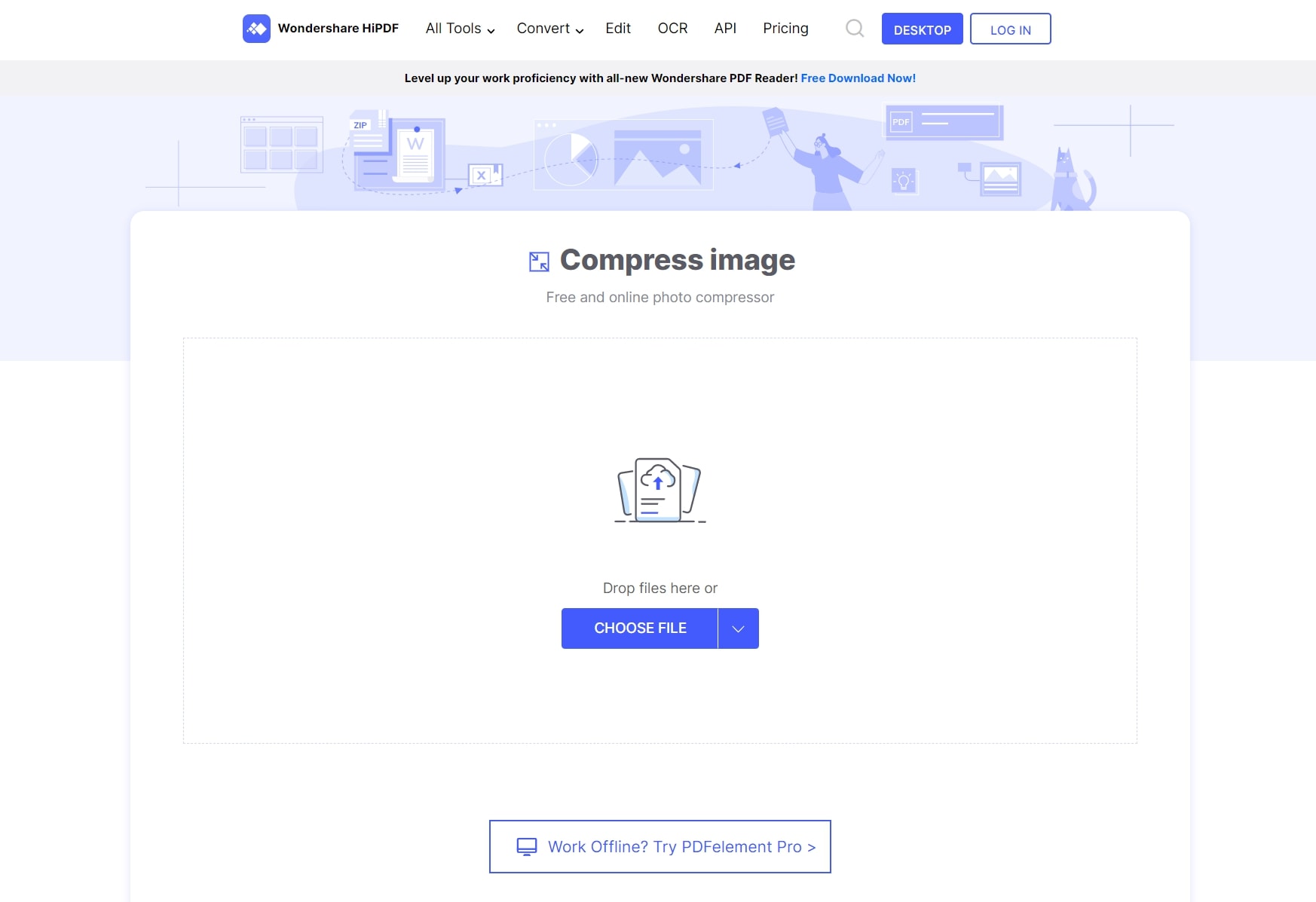
Étape 2 Lorsque le fichier a été téléchargé, choisissez le niveau de compression à appliquer - plus la compression est importante, plus la qualité de l'image est faible - cliquez sur Compresser pour effectuer l'action
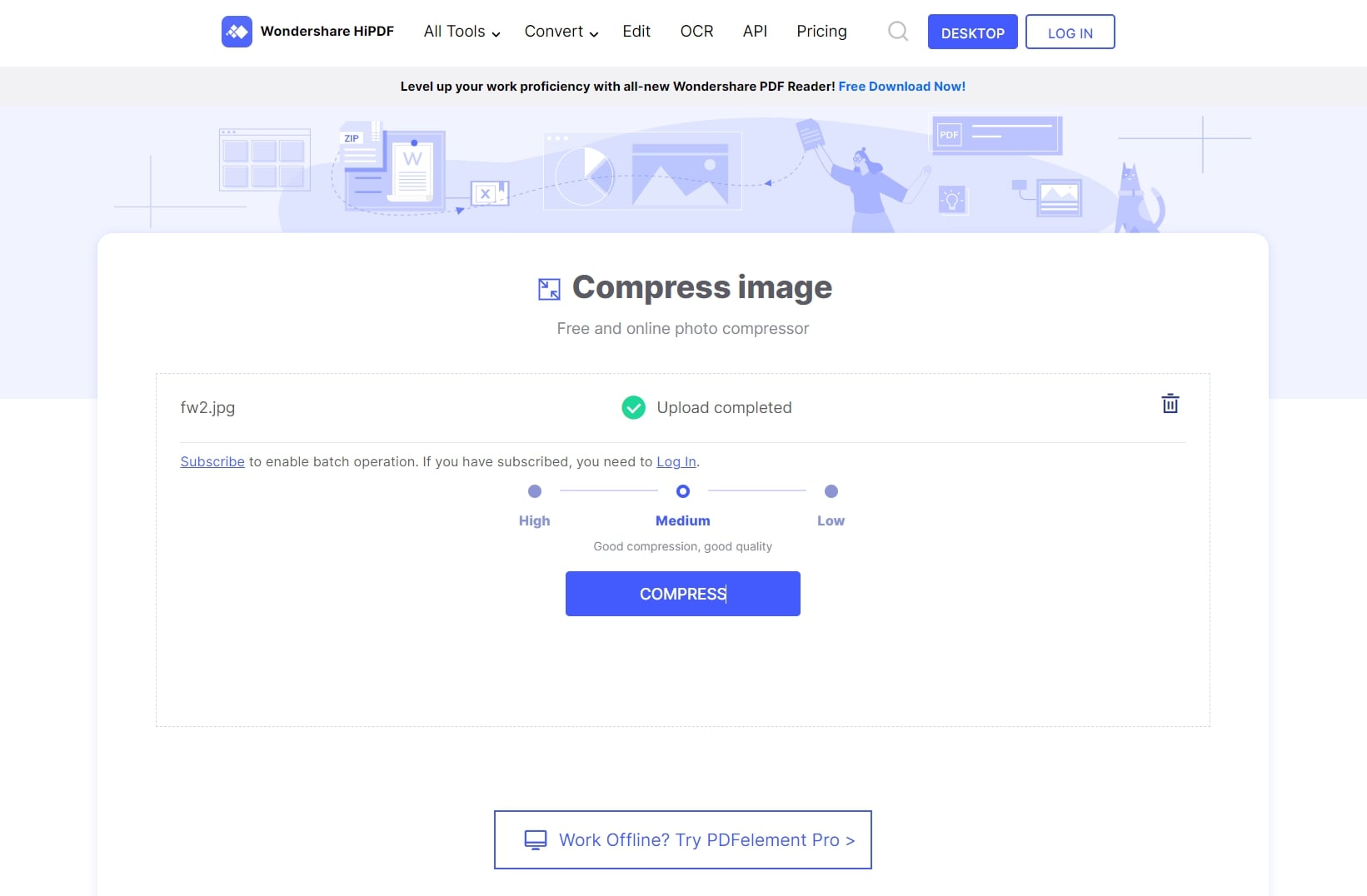
Étape 3 Une fois la compression effectuée, cliquez sur Télécharger pour enregistrer l'image traitée ou cliquez sur les icônes situées en dessous pour l'enregistrer sur Dropbox ou Box
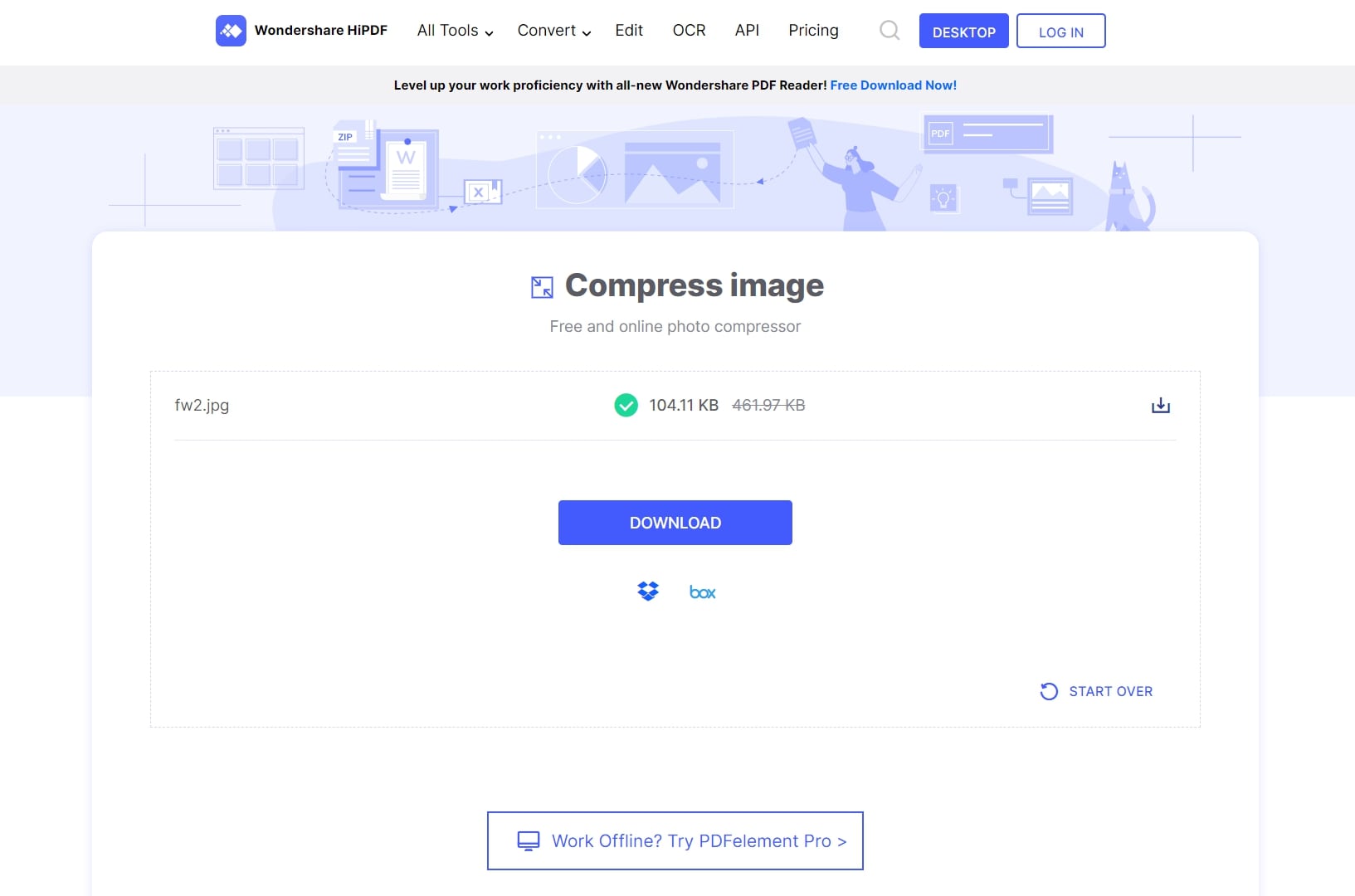
Avantages
Opérations simples avec des niveaux de compression prédéfinis
Qualité de compression solide
Lien avec les solutions de bureau et de cloud pour la gestion des PDF
Traitement rapide
Inconvénients
La version gratuite ne prend en charge que le traitement de fichiers uniques
Il existe des limitations dans la version gratuite
2. TinyPNG Image Compressor
TinyPNG fonctionne en utilisant une méthode de compression avec perte mais intelligente pour réduire la taille des fichiers. Il réduit également le nombre de couleurs dans les fichiers d'image, ce qui a un impact direct sur la taille du fichier de sortie. La plateforme est facile à utiliser et est accompagnée d'instructions claires. L'avantage est que le service lui-même est gratuit, mais avec une limite de taille totale de 100 Mo (5 Mo par fichier jusqu'à un maximum de 20 images). TinyPNG est également fourni avec un plugin pour navigateur et une intégration API pour automatiser les flux de travail de compression d'images.
Comment utiliser le compresseur d'images TinyPNG
Étape 1 Téléchargez votre fichier sur la plate-forme en le déposant dans la case prévue à cet effet ou en cliquant n'importe où dans la case délimitée
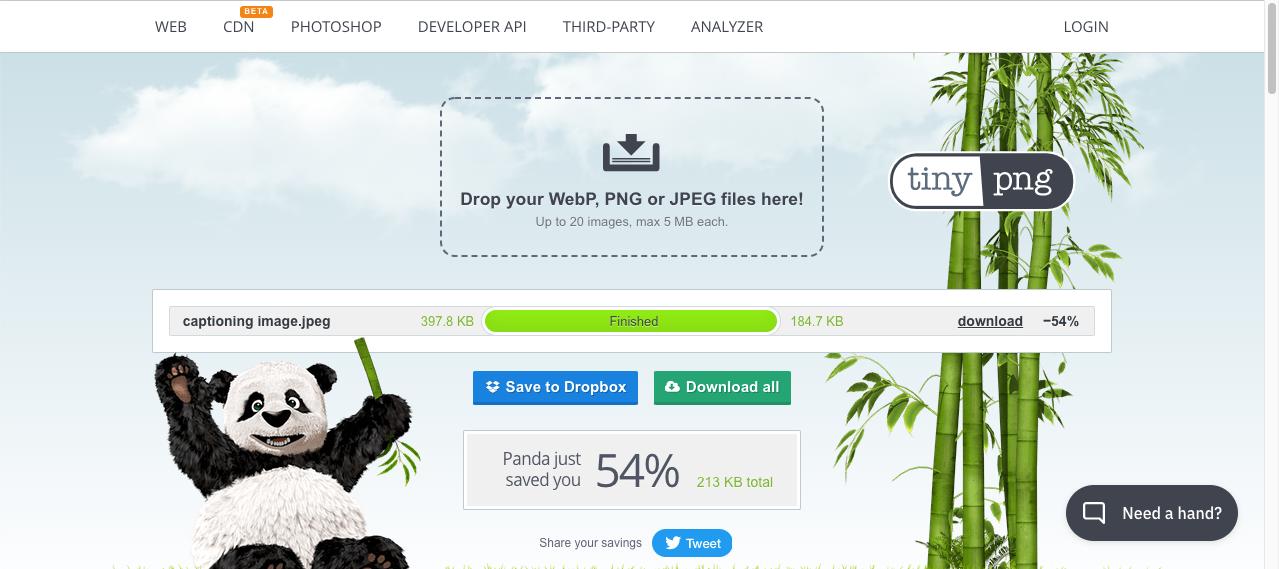
Étape 2 La compression se fait automatiquement. Une fois le fichier prêt, vous pouvez le télécharger ou l'enregistrer dans Dropbox
Avantages
Simplicité d'utilisation
L'option de plugin est pratique en tant qu'utilitaire de navigateur
Forte compression avec une perte minimale de qualité
Inconvénients
Pas de paramètres de compression avancés
Limite de 5 Mo par fichier image
3. 11zon Image Compressor
11zon est un outil de gestion des PDF et des images qui fonctionne sur votre navigateur. L'interface utilisateur est très simple, ne vous attendez donc pas à des graphiques ou des animations sophistiqués. Cependant, la qualité de la compression est assez bonne et l'utilisation du site est gratuite. Il est également livré avec de nombreux modules pour la manipulation des PDF, la compression d'images, la conversion d'images, la création de fichiers d'archives (ZIP), l'extraction de fichiers, la création de GIF, etc.
Comment utiliser 11zon pour compresser des images
Étape 1 Déposez vos fichiers image dans l'interface du navigateur pour les télécharger
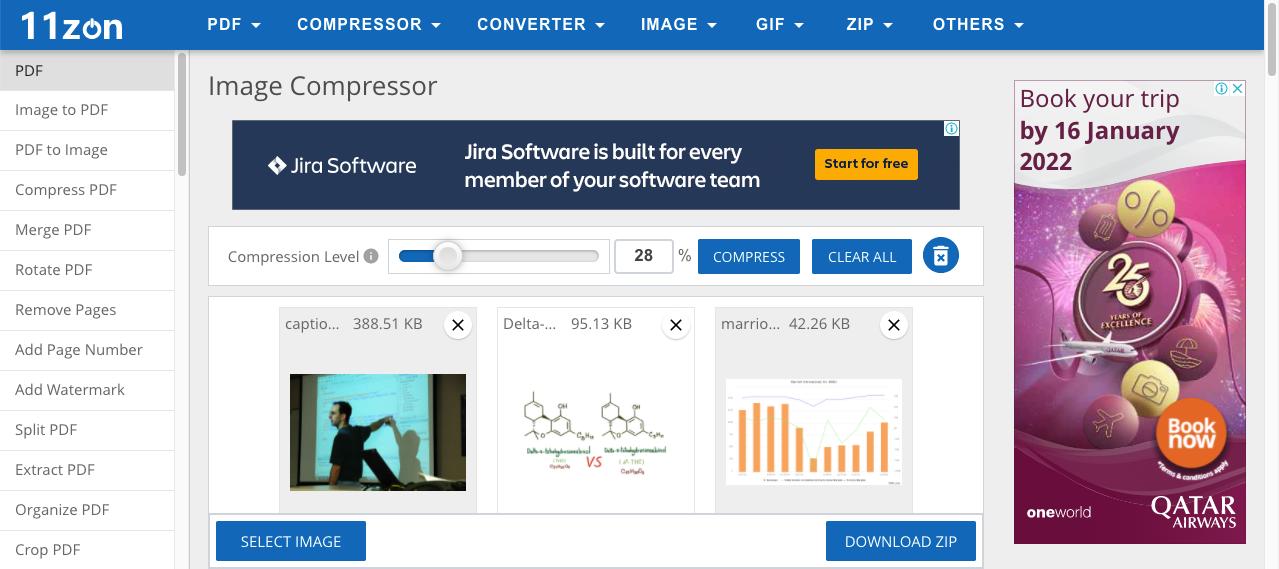
Étape 2 Choisissez le niveau de compression à l'aide du curseur - il affiche le pourcentage de compression sous forme d'aperçu afin que vous puissiez décider du niveau de compression à utiliser
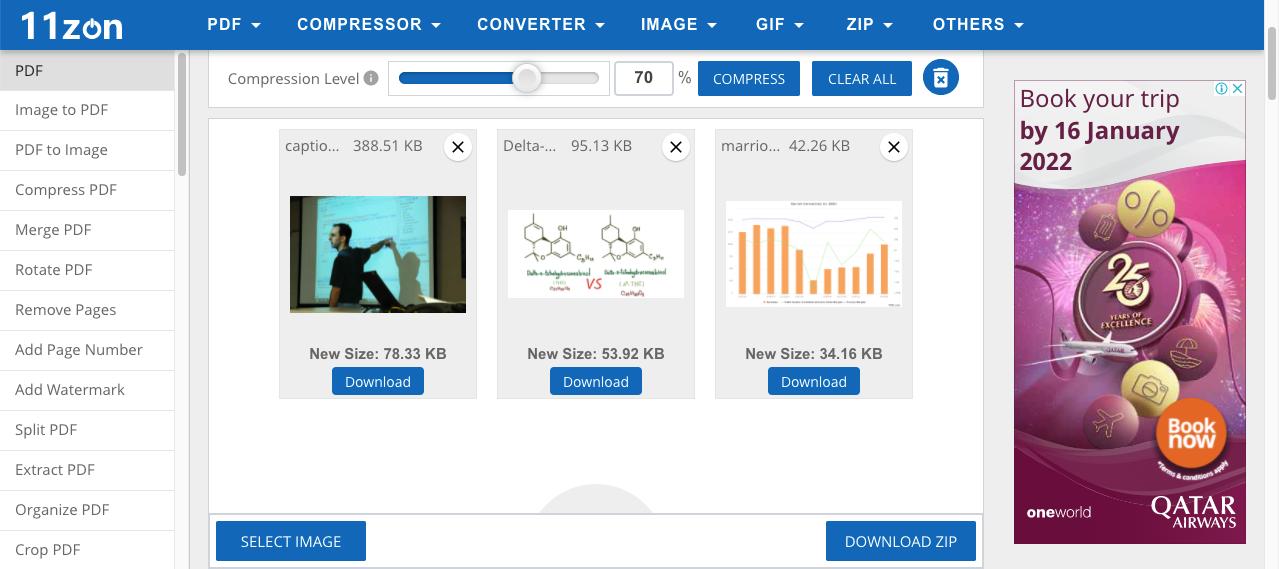
Étape 3 Cliquez sur le bouton Compresser et attendez la fin du processus, puis cliquez sur les boutons Télécharger pour les enregistrer séparément ou sur Télécharger ZIP pour les rassembler dans un fichier d'archive
Avantages
Paramètre de compression sélectionnable
Traitement par lots de plusieurs images
Utilisation gratuite
Inconvénients
Interface utilisateur très basique
Supporté par la publicité
4. SmallSEOTools Image Compressor
SmallSEOTools est un site populaire qui propose principalement des outils de référencement tels qu'un vérificateur de plagiat, un vérificateur de grammaire, une recherche d'images inversée, un vérificateur d'IP et, bien sûr, le module de compression d'images. Vous pouvez l'exécuter sur n'importe quel navigateur moderne et le site lui-même est assez réactif, de sorte que l'appareil n'a pas d'importance tant qu'il est prêt pour l'Internet.
Comment utiliser l'utilitaire de compression d'images SmallSEOTools ?
Étape 1 Faites défiler la page Web du compresseur d'images jusqu'à ce que vous voyiez le bouton vert de téléchargement, puis cliquez dessus pour importer un ou plusieurs fichiers d'images
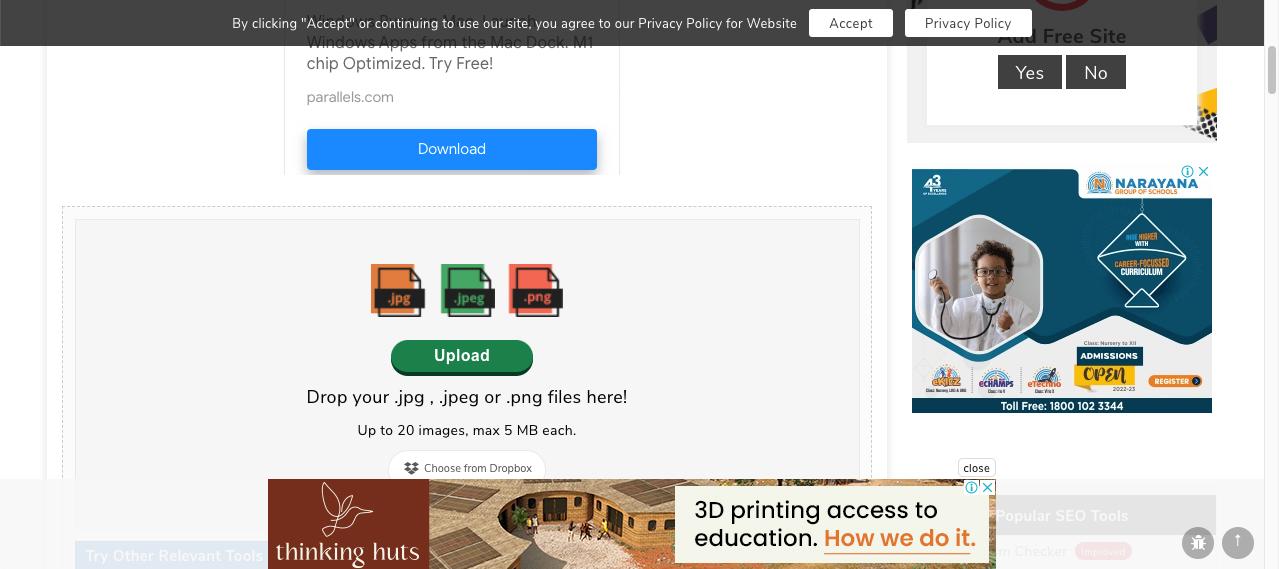
Étape 2 Les fichiers seront compressés automatiquement, donc lorsque vous faites défiler la liste, vous verrez également des boutons de téléchargement individuels avec des statistiques de compression - vous pouvez les utiliser ou cliquer sur Télécharger tout pour les récupérer dans un dossier ZIP

Avantages
Utile pour les professionnels du référencement et les propriétaires de sites web
Réduisez la taille des images de votre site Web pour accélérer le chargement des pages
Excellente résistance à la compression
Inconvénients
Pas de paramètres avancés pour le compresseur d'images
Fortement soutenu par la publicité
5. ILoveIMG Image Compressor
Cette plateforme est livrée avec plusieurs outils d'image utiles, tels qu'un éditeur de photos, un rotateur d'images, un convertisseur "en JPG", un recadreur d'images, un générateur de mèmes, etc. Le site est simple à utiliser et les outils sont assez robustes pour un usage professionnel. Le plan gratuit est assez généreux, permettant aux utilisateurs de traiter 200 Mo ou 30 images à la fois, après quoi vous devrez effectuer une mise à niveau pour supprimer les limitations.
Comment utiliser ILoveIMG
Étape 1 Téléchargez vos images en les déposant dans le champ Compression d'images ILoveIMG en cliquant sur le bouton Sélectionner des images, ou à partir du nuage en cliquant sur les icônes correspondantes
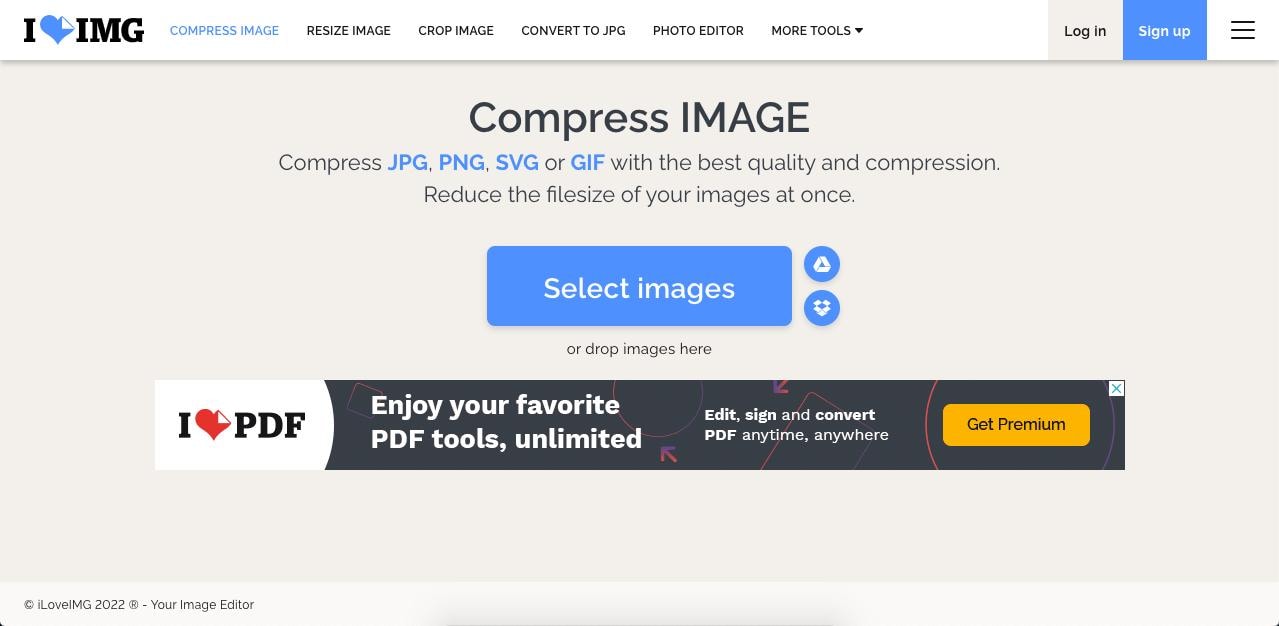
Étape 2 Une fois le téléchargement effectué, cliquez sur le bouton Compresser les IMAGES dans le coin inférieur droit de votre écran
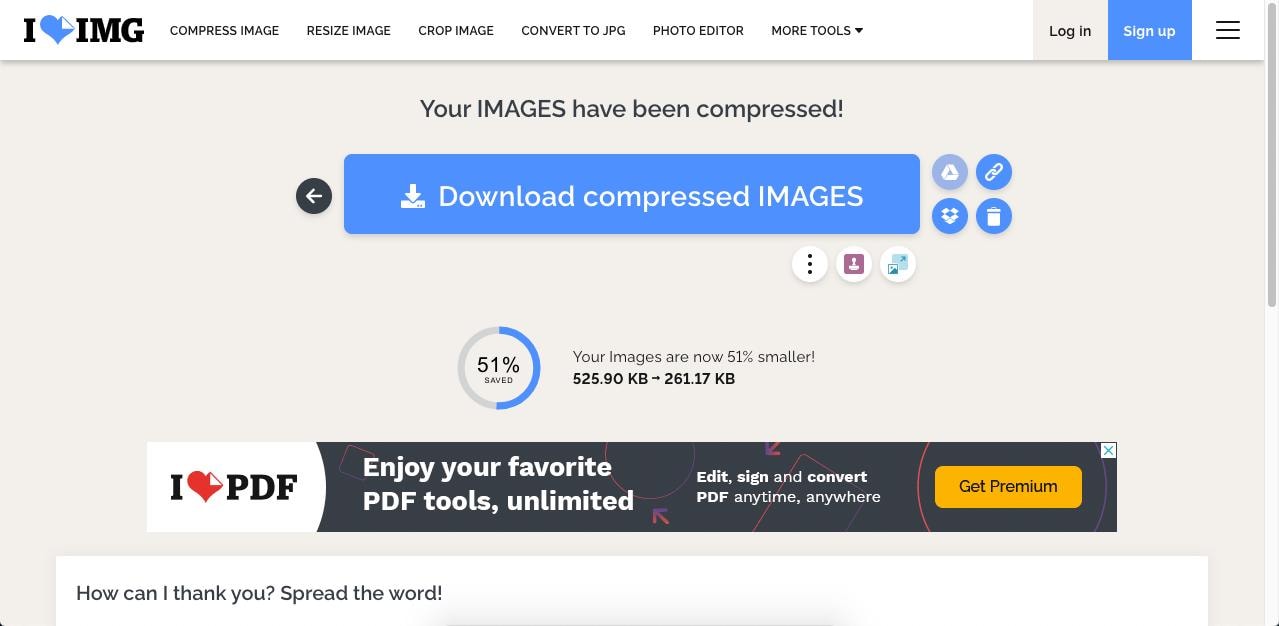
Étape 3 Une fois le processus terminé, le fichier ZIP contenant vos images compressées sera téléchargé automatiquement - confirmez simplement l'enregistrement des fichiers lorsque vous voyez la boîte de dialogue - cliquez sur le bouton si cela ne se produit pas tout seul
Avantages
Traitement rapide de la compression d'images
Jusqu'à 30 images par lot gratuit
Plusieurs autres outils d'image disponibles sur le site
Inconvénients
La compression des images n'est pas très élevée par rapport à de nombreux autres services
Aucun paramètre de compression d'image
6. ImageSmaller Image Compressor
ImageSmaller est un utilitaire gratuit de compression d'images en ligne qui offre une compression pour des formats d'images génériques ou spécifiques. Il possède une interface conviviale et vous permet de naviguer facilement sur l'ensemble du site. Parmi les autres outils, citons un extracteur de données EXIF et un convertisseur de fichiers disponible sur le site principal - FileConvertio.
Comment utiliser ImageSmaller
Étape 1 Allez sur la page d'accueil d'ImageSmaller et cliquez sur Select Image File pour importer votre image
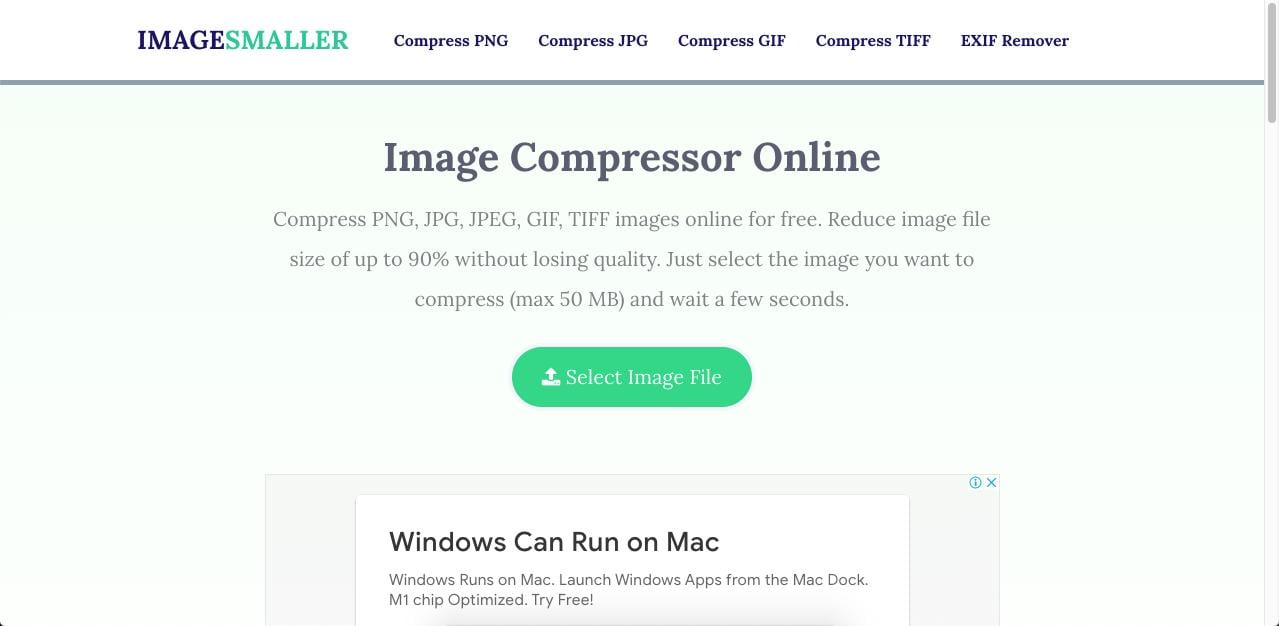
Étape 2 L'image sera automatiquement compressée et mise à disposition - cliquez sur le lien Télécharger pour enregistrer le fichier dans un dossier local
Étape 3 Si vous devez supprimer manuellement votre fichier du serveur du site, cliquez sur le lien rouge situé sous l'option de téléchargement
Avantages
Opérations simples
Interface utilisateur propre avec fonction de compression automatique
Bonne qualité de compression
Les outils connexes comprennent des compresseurs vidéo et audio, un extracteur audio, etc.
Inconvénients
Pas de prise en charge du glisser-déposer pour importer des fichiers
Pas de traitement par lots
Section 2 : Compresseur d'images hors ligne et outil d'optimisation PDF
1. Wondershare PDFelement
PDFelement est essentiellement un éditeur de PDF mais il offre également des outils pour travailler avec des images. L'un d'eux est le convertisseur d'image en PDF, qui peut être utilisé pour compresser une image en la convertissant en PDF, en compressant le PDF, puis en exportant le fichier dans un format d'image. La qualité de la compression est excellente et vous ne pourrez pas voir de signes visibles que l'image a été compressée. Voyons comment le processus fonctionne.
Wondershare PDFelement Pro DC
Simplifiez votre flux de travail avec PDFelement Cloud pour PDFelement.

Comment compresser des images avec PDFelement
Étape 1 Importez un fichier image au format PDF à l'aide de l'option Créer un PDF de la page d'accueil ; vous pouvez également déposer le fichier image dans l'interface de PDFelement pour obtenir le même résultat

Étape 2 Une fois que l'image est ouverte dans un nouvel onglet sous forme de fichier PDF, cliquez sur Outil → Compresser le PDF

Étape 3 Dans la nouvelle boîte de dialogue, sélectionnez le niveau de compression et cliquez sur Appliquer pour compresser le fichier

Étape 4 Enfin, cliquez sur l'onglet Convertir en haut, sélectionnez En image dans la barre d'outils du ruban, choisissez le format d'image pour la sortie et traitez l'exportation du fichier en cliquant sur Appliquer
 100% sécurité garantie
100% sécurité garantie  100% sécurité garantie
100% sécurité garantie  100% sécurité garantie
100% sécurité garantie  100% sécurité garantie
100% sécurité garantie Fonctionnalité de compression des PDF et d'accès au nuage de PDFelement
Vous pouvez également utiliser PDFelement pour compresser les fichiers PDF et les enregistrer directement sur Wondershare PDFelement Cloud, qui est une solution de stockage en nuage sécurisée pour les PDF et qui est également dotée d'un flux de travail de signature électronique permettant de recueillir des signatures en vrac ou en séquence. Il s'agit d'un outil utile lorsque vous devez gérer quotidiennement des flux de production d'images et de PDF.
Étape 1 Ouvrez un fichier PDF en le déposant dans la fenêtre de l'application

Étape 2 Utilisez l'option Outil → Compresser pour compresser le fichier PDF
Étape 3 Pour l'enregistrer sur le nuage, cliquez sur l'icône de partage en haut et choisissez Wondershare Cloud comme destination cible - dans PDFelement pour Mac, utilisez Fichier → Partager → Wondershare Cloud comme indiqué dans la capture d'écran ci-dessus
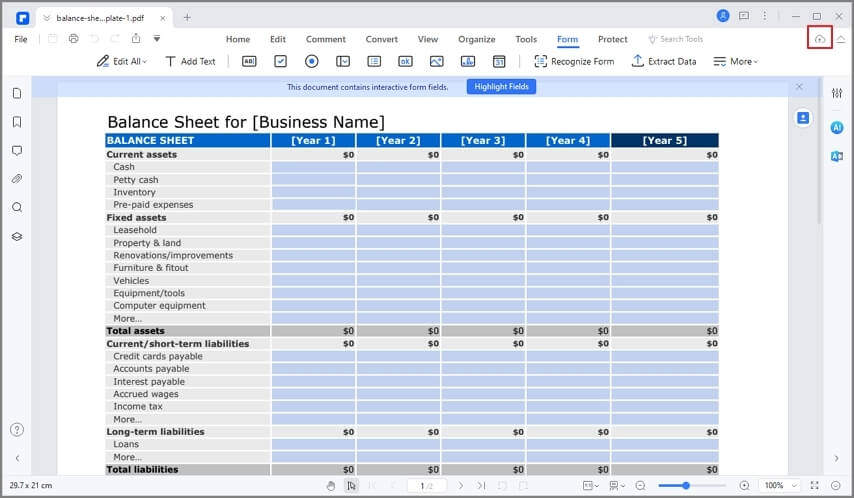
Avantages
Solution complète de compression de PDF et d'images
Interface facile à utiliser et navigation fluide
Des outils complets pour gérer les flux de documents
Fonctions avancées telles que le traitement par lots
Une alternative abordable aux outils PDF coûteux
Intégré dans le nuage
Disponible pour Windows, Mac, et les appareils iOS/iPadOS
Inconvénients
Manipulation simple des images, comme la conversion en PDF et autres formats
Non disponible pour Linux
 100% sécurité garantie
100% sécurité garantie  100% sécurité garantie
100% sécurité garantie  100% sécurité garantie
100% sécurité garantie  100% sécurité garantie
100% sécurité garantie Conclusion
Si vous recherchez un outil de compression d'images robuste capable de gérer d'autres formats de documents tels que le PDF, la combinaison recommandée est HiPDF pour les applications en ligne et PDFelement pour les ordinateurs de bureau, les iPhones et les iPads. Vous avez accès à des outils puissants que vous pouvez utiliser gratuitement jusqu'à ce que vous ayez besoin de supprimer la taille des fichiers et autres limitations. Il s'agit d'un outil indispensable pour les flux de production de PDF et d'images, surtout si vous utilisez déjà régulièrement des flux de production de PDF pour imprimer des images et du contenu basé sur des images.
 100% sûr | Sans publicité |
100% sûr | Sans publicité |



